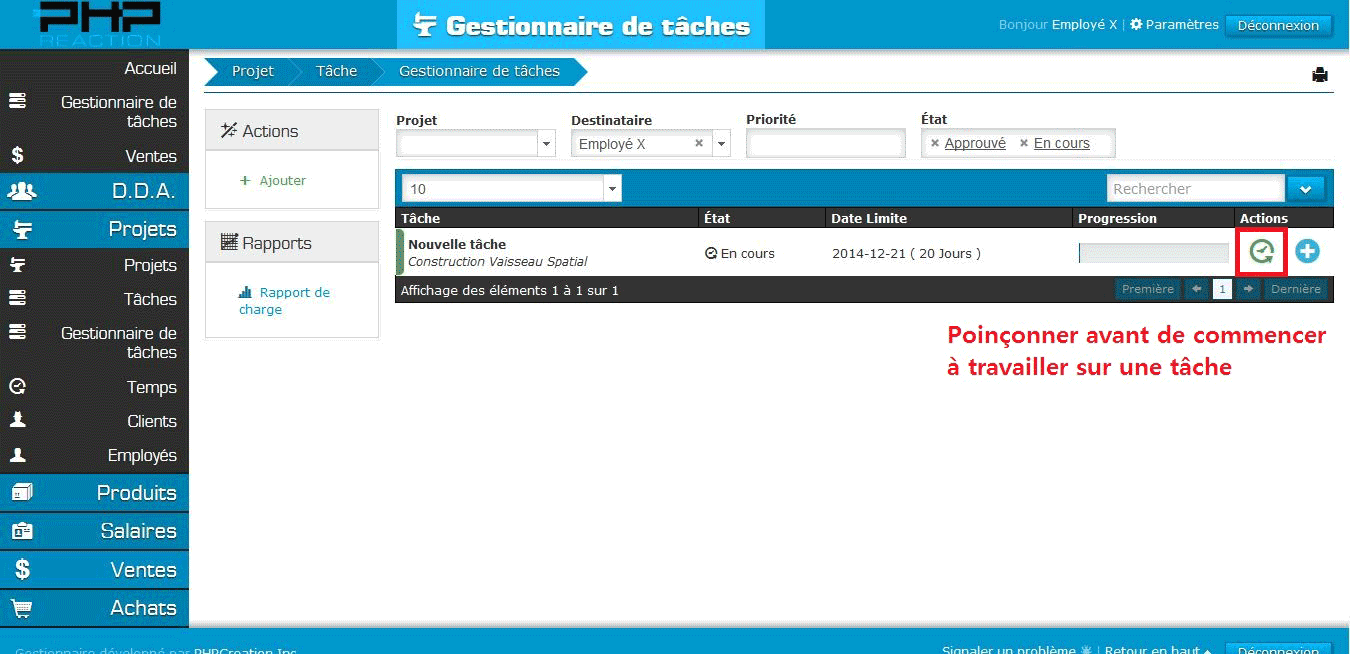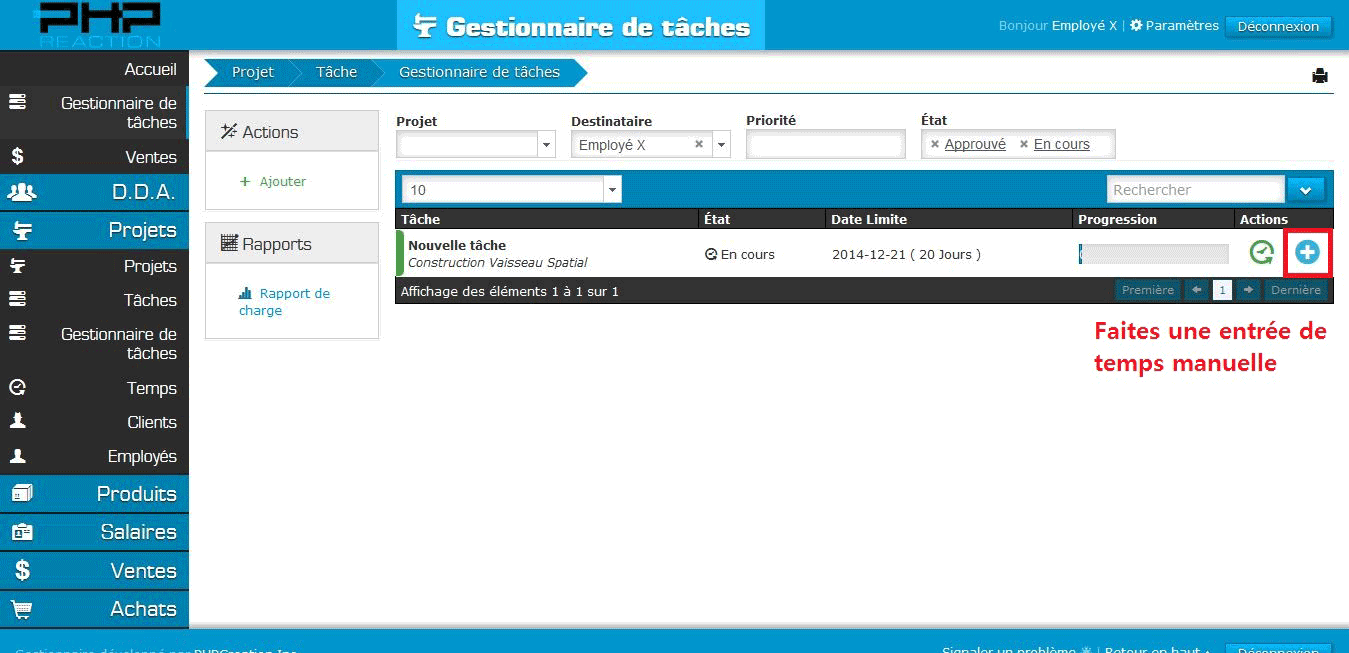Il se peut qu’un employé ait oublié d’enregistrer ses heures à l’aide de l’horodateur. C’est pour cette raison que le logiciel PHPReaction permet d’enregistrer ses heures de manière manuelle. Pour ce faire, procédez ainsi :
Il se peut qu’un employé ait oublié d’enregistrer ses heures à l’aide de l’horodateur. C’est pour cette raison que le logiciel PHPReaction permet d’enregistrer ses heures de manière manuelle. Pour ce faire, procédez ainsi :
Dirigez-vous dans la section « Gestionnaire de tâches »
À partir de la page des tâches, ou du menu principal, rendez-vous dans la section intitulée « Gestionnaire de tâches ».
Dirigez-vous dans la section « Gestionnaire de tâches »
À partir de la page des tâches, ou du menu principal, rendez-vous dans la section intitulée « Gestionnaire de tâches ».
Cherchez la tâche pour laquelle vous souhaitez ajouter des heures manuellement
Lorsque la section « Gestionnaire de tâches » sera affichée à l’écran, trouvez la tâche pour laquelle vous souhaitez ajouter des heures manuellement à l’aide de la liste des tâches ou du filtre de recherche avancé.
Cherchez la tâche pour laquelle vous souhaitez ajouter des heures manuellement
Lorsque la section « Gestionnaire de tâches » sera affichée à l’écran, trouvez la tâche pour laquelle vous souhaitez ajouter des heures manuellement à l’aide de la liste des tâches ou du filtre de recherche avancé.
Cliquez sur le bouton « Ajouter une feuille de temps »
Au niveau de la ligne de la tâche pour laquelle vous souhaitez ajouter une feuille de temps, appuyez sur l’icône « + » en bleu et remplissez le formulaire qui s’affichera à l’écran. Vous pourrez enregistrer :
- La date
- Les heures
- L’état de la feuille de temps
- Approuvée
- En attente d’être approuvée
- Le type d’heures
- Temps régulier
- Temps de vacances
Cliquez sur le bouton « Ajouter une feuille de temps »
Au niveau de la ligne de la tâche pour laquelle vous souhaitez ajouter une feuille de temps, appuyez sur l’icône « + » en bleu et remplissez le formulaire qui s’affichera à l’écran. Vous pourrez enregistrer :
- La date
- Les heures
- L’état de la feuille de temps
- Approuvée
- En attente d’être approuvée
- Le type d’heures
- Temps régulier
- Temps de vacances
Résultat
Ouvre une page avec un formulaire pour une nouvelle feuille de temps
- Employé
- Projet
- Tâche
- Date de démarrage
- Date de fin
- Refacturable
- Description
- État
- Type
- Ratio
- Notes
Résultat
Ouvre une page avec un formulaire pour une nouvelle feuille de temps
- Employé
- Projet
- Tâche
- Date de démarrage
- Date de fin
- Refacturable
- Description
- État
- Type
- Ratio
- Notes
Avantages
Simplicité du formulaire, pertinence des informations reliées à la feuille de temps.
Avantages
Simplicité du formulaire, pertinence des informations reliées à la feuille de temps.
Séquence d’utilisation
Voici un exemple d’entrée de temps sur une tâche :
- Prêt? Commencez par entrer dans le gestionnaire de tâches.
- Pour poinçonner une tâche, cliquez sur le chronomètre vert à sa droite.
- Le temps commence à être comptabilisé.
- Lorsque vous avez terminé, cliquez sur le chronomètre rouge à droite de la tâche.
- Le temps cesse d’être comptabilisé.
- Entrez la description de ce que vous avez fait à titre d’aide-mémoire.
- Voilà : la progression de la tâche est mise à jour!
Il est aussi possible de faire une entrée de temps manuelle:
- Cliquez sur le bouton « + » vert à droite de la tâche à laquelle vous souhaitez ajouter du temps.
- Une fenêtre s’ouvre:
- Inscrivez les informations nécessaires
- Cliquez sur « Compléter »
- Félicitations! La progression de la tâche est maintenant mise à jour.
Lien : https://XXX.phpreaction.com/timesheet/new
Pour vous inscrire ou demandez plus d’information !
« * » indique les champs nécessaires